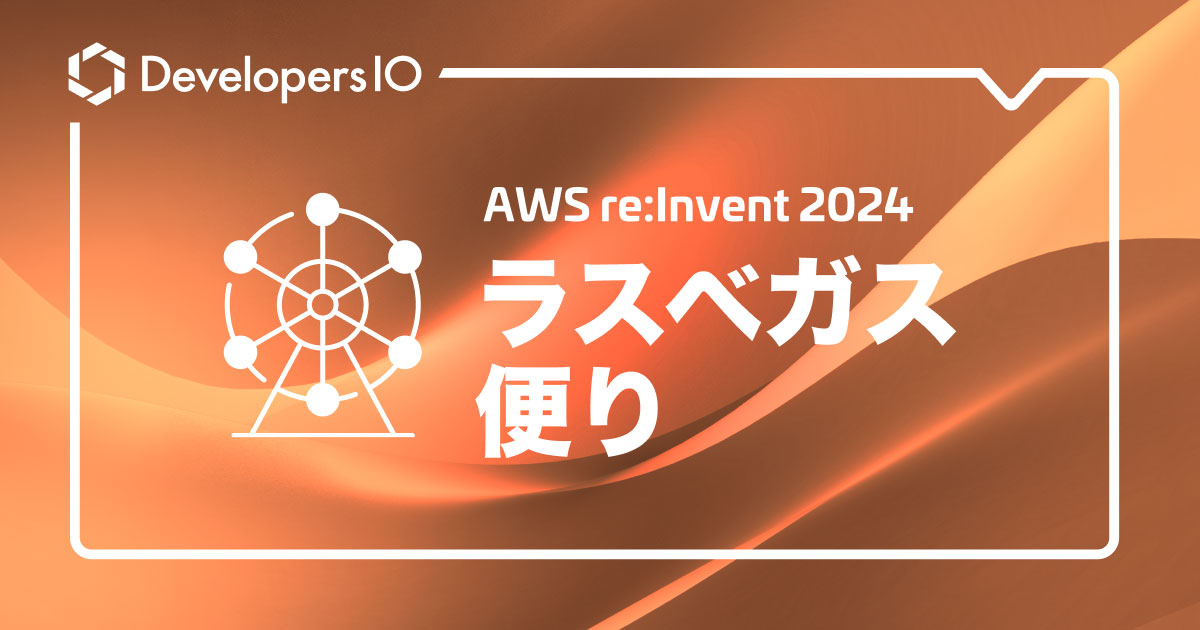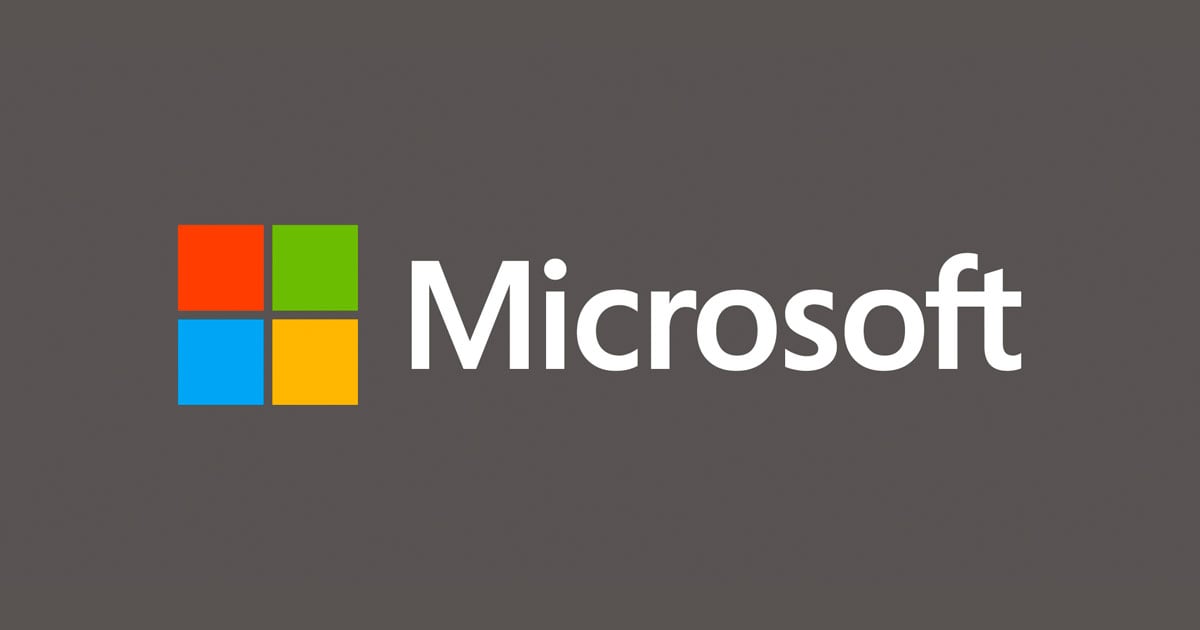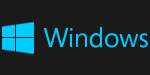
私がWindows 8を愛用する理由
最近、自宅と会社のPCをWindows 8 にアップデートしました。Windows 8 の新機能をまとめた記事はもうたくさんあると思いますので、 今更ですがデスクトップ周りで実際使ってみて改善されているなと思った点を書いていきます。
スタートスクリーンが便利です。
スタートスクリーンに関しては賛否両論あるとは思いますが、個人的には使いやすくなったと思います。
最初の状態だと私的には使わないアプリ多く表示されていたため、使いづらいなーと思っていたのですが、それらを非表示にするなど整理したところかなり使いやすくなりました。
フォルダやファイル、コントロールパネルやサービスなどのショートカットも置いておけるのがいいですね。数が増えた場合は横にスクロールさせますがホイールで移動できます。
タイルの間隔を開けることもできるので、アプリをグループ毎にまとめています。
スタートボタンを復活させるアプリなどもあるようですが、そもそも私はスタートボタンからアプリを起動することがほとんどなかったので使っていません。 スタートボタンからアプリを起動するよりかは、「Orchis」などのランチャーを使った方が便利なのでは?と思っています。
スタートスクリーンに関しては私は以下の画像のように使っています。以前はデスクトップにアプリのショートカットとかを置いていたのですが、スタートスクリーンからよく使うアプリを起動できるようにしたので、今はデスクトップにアプリのショートカットを置かなくなりました。
私は以下のような感じで置く場所を決めています。
よく使う:タスクバー
結構使う:スタートスクリーン
たまに使う:スタートスクリーン
ほとんど使わない:チャームから検索

エクスプローラーにリボンインターフェースが導入されました。
隠しファイルの表示や拡張子の表示などフォルダオプションから設定していた項目も設定できるので便利です。
リボンとは関係ないですが上の階層に移動するボタンが付いたのも嬉しいです。
 共通で使えるホームタブ、共有タブ、表示タブの他に形式別のタブが使えるようになります。
どの形式であれば専用のタブが使えるのか調べてみました。途中から探すのが楽しくなってきて、数時間探してしまいました。
これで全部かどうかはちょっと分かりません。他にもあったら教えてください。
共通で使えるホームタブ、共有タブ、表示タブの他に形式別のタブが使えるようになります。
どの形式であれば専用のタブが使えるのか調べてみました。途中から探すのが楽しくなってきて、数時間探してしまいました。
これで全部かどうかはちょっと分かりません。他にもあったら教えてください。
特定のファイルを選択すると使えるツール
ドライブツール
ハードディスクドライブやDVDドライブを選択すると使えるようになります。
ディスクイメージツール
ISOファイルを選択すると使えるようになります。
アプリケーションツール
EXEファイルを選択すると使えるようになります。
ショートカットツール
ショートカットを選択すると使えるようになります。
アプリケーションのショートカットの場合はアプリケーションツールも表示される、など他のツールと一緒に表示されることがあります。
ピクチャツール
PNGなど画像ファイルを選択すると使えるようになります。
「マイ ピクチャ」フォルダ内ではファイルを選択しなくても使えます。
右クリックでもできますが、ファイルを複数選択後に回転させると1度でできて便利です。
ビデオツール
3GPなど動画ファイルを選択すると使えるようになります。
「マイ ビデオ」フォルダ内ではファイルを選択しなくても使えます。
ミュージックツール
MP3など音声ファイルを選択すると使えるようになります。
「マイ ミュージック」フォルダ内ではファイルを選択しなくても使えます。
圧縮フォルダーツール
ZIPファイルなど圧縮されたファイルを選択すると使えるようになります。
圧縮ファイルの既定のプログラムにエクスプローラーを指定していた場合のみ使えるようです。
検索ツール
アドレスバーの隣の検索窓で検索するか、検索コネクタを選択すると使えるようになります。
「検索コネクタって何?」という方は以下のサイトをご覧ください。
検索コネクタとは
特定の場所で使えるタブ、ツール
コンピューター
コンピューターを開くと使えるようになります。
ホームグループ
ホームグループを開くと使えるようになります。
ネットワーク
ネットワークを開くと使えるようになります。
ライブラリツール
ライブラリを開いて種類を選択すると使えるようになります。
ごみ箱ツール
ごみ箱を開くと使えるようになります。
ファイルをコピーする際に状況が分かりやすくなりました。
ファイルコピーマネージャがグラフィカルになり状況が分かりやすくなりました。以前は中断できなかったのですが中断が可能になっています。

ファイル名が競合した時に中を見れるようになりました。
Windows 8ではファイル名が競合した時に下のような画面になります。「ファイルの情報を比較する」という項目が増えています。
 下の画面でファイルをダブルクリックするか右クリックで「開く」を選択するとファイルを開いて中を確認できます。
画像ファイルの場合はアイコンの部分に画像が表示されるので、開かなくても確認できることもあると思います。
下の画面でファイルをダブルクリックするか右クリックで「開く」を選択するとファイルを開いて中を確認できます。
画像ファイルの場合はアイコンの部分に画像が表示されるので、開かなくても確認できることもあると思います。

タスクマネージャーが見やすくなりました。
プロセスを表示する際にアイコンとアプリ名も表示されるのでかなり分かりやすくなりました。
 続いてパフォーマンスタブです。7よりも情報が増えて分かりやすくなっています。
リソースモニタもWindows 7同様に使えます。
続いてパフォーマンスタブです。7よりも情報が増えて分かりやすくなっています。
リソースモニタもWindows 7同様に使えます。

まとめ
Windows 8といえばタッチパネルみたいな感じになっていますが、マウスを使った場合でも使いやすく進化していると思いました。また、起動が早くなったり、GPUアクセラレーションがチューニングされるなどパフォーマンス面での強化、またUSB3.0の対応、Windows Defenderにウィルスの検知、駆除機能を追加するなど、他にも新機能が多くあるため、私はモダンUIのアプリやWindowsストアはあまり使っていませんが、アップデートしてよかったと思っています。 もしソフトウェア技術者の方で「Windows 8 やるじゃん。」と思ってくれる方がいましたら、Windowsストアアプリの開発の記事も書いているので見てくれたら幸いです。 Windowsストアアプリ開発 超入門